Google Chrome ist der Mehrheit der Benutzer bekannt, ob Mac-Benutzer, Windows, iOS oder Android. Aufgrund seiner Wirksamkeit und Zuverlässigkeit. Wenn Sie Google Chrome verwenden möchten oder wenn Sie möchten Installieren Sie Google Chrome neu auf Ihrem Mac aus irgendeinem Grund, den Sie deinstalliert haben oder löschte es, wir können dir helfen.
Unabhängig davon, ob es sich um einen der beliebtesten Browser handelt, entscheiden sich Benutzer manchmal aus bestimmten Gründen dafür, sie zu deinstallieren. Möglicherweise haben sie Fehler oder sie finden andere Browser, die für sie gut sind. In diesem Artikel geben wir Ihnen einen kurzen Überblick über Google Chrome und die Installation von Chrome auf Mac, Windows, iOS und Android.
Inhalte: Teil 1. Was sind die Vorteile von Google Chrome?Teil 2. Kann Google Chrome nicht auf Ihrem Mac deinstallieren?Teil 3. Wie installiere ich Google Chrome auf Mac und Windows?Teil 4. Wie installiere ich Google Chrome auf Mac und iOS neu?Teil 5. Fazit
Teil 1. Was sind die Vorteile von Google Chrome?
Google Chrome ist ein Browser, der effizient und effektiv arbeitet, da seine Updates von seinen Entwicklern aktiv und gut gepflegt werden. Sie haben ihre Glaubwürdigkeit erfüllt, indem sie auch die Sicherheit der Benutzer gewährleistet haben, obwohl die Aktivitäten der Benutzer im Browser, die ihr Gerät beschädigen könnten, nicht mehr unter der Kontrolle von Chrome stehen.
Es verfügt über mehrere Funktionen, die Sie für Ihre Bequemlichkeit verwenden können, da es sich um ein Google-Produkt handelt, das auch Google Text & Tabellen wie Tabellenkalkulationen, Word-Dokumente, Google Drive und viele mehr unterstützt.
Funktionen und Vorteile von Google Chrome
- Die Benutzeroberfläche ist einfach zu navigieren, verfügt über Optionen zum automatischen Ausfüllen und zum Speichern von Anmeldungen
- Sie können Verknüpfungsanwendungen für Ihre am häufigsten besuchten Websites erstellen
- Wenn Sie andere Browser verwenden, können Sie die Lesezeichenfunktion synchronisieren
- Es hat auch Task-Manager
- Sie können den verwendeten Speicher der anderen Browser überprüfen
- Stöbern Sie privat im Inkognito-Fenster
- Übernehmen Sie mit den Erweiterungen und Add-Ons die volle Kontrolle über Ihr Browser-Erlebnis
Die meisten auf dem Markt erhältlichen Browser wie Safari haben fast die gleiche Funktion, aber Google Chrome hat zweifellos mehr Funktionen als andere Browser.
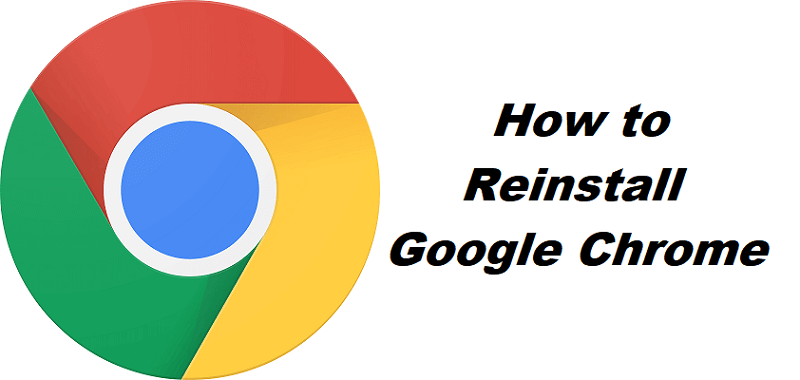
Teil 2. Kann Google Chrome nicht auf Ihrem Mac deinstallieren?
Wir haben gelernt, dass Sie mit der Neuinstallation von Google Chrome auf einem Mac oder anderen Geräten beginnen sollten Anwendung löschen selbst zuerst. Die manuelle Deinstallation von Google Chrome kann viele Prozesse erfordern. Normalerweise finde ich es zeitaufwändig, die App selbst nicht zu deinstallieren, sondern die Reste der Dateien zu finden, die die App zurückgelassen hat.
Wir empfehlen die Verwendung einer Drittanbieter-App iMyMac PowerMyMac um die App auf Ihrem Mac vollständig zu deinstallieren. Abgesehen von der Deinstallationsfunktion gibt es viele Module und Kategorien, mit denen Sie auch die Leistung Ihres Mac optimieren können.
- Die Benutzeroberfläche, das Design und die Zugänglichkeit sind äußerst benutzerfreundlich und für Anfänger bis Fortgeschrittene geeignet
- Wenn Sie einen zusammenfassenden Bericht über den Status Ihres Mac erhalten, können Sie die RAM-Auslastung, die Akkulaufzeit und einen anderen Speicherstatus anzeigen
- Es kann Ihr Gerät automatisch scannen Junk-Dateien, die Sie entfernen können und sind keine Hilfe auf Ihrem Mac
- Entfernen und löschen Sie verschiedene Papierkorbdateitypen wie System Junk, Mail Junk und iTunes Junks
- Optimieren Sie die Geschwindigkeit und Leistung Ihres Mac, indem Sie Speicherplatz auf Ihrem RAM freigeben
- Es kann Ihnen große und alte Dateien, doppelte Dateien und Fotos anzeigen, die gleich aussehen und die Sie entfernen oder sichern können
- Deinstallieren Sie Apps schnell zusammen mit den Restdateien
- Bewahren Sie Ihre Privatsphäre und Sicherheit, da dadurch Ihr Browserverlauf gelöscht, Dateien zwischengespeichert und Cookies verfolgt werden können
Es ist eine All-in-One-App, mit der Sie die Leistung Ihres Mac aufrechterhalten und optimieren können. Lassen Sie uns nun erläutern, wie die Verwendung von PowerMyMac für die Deinstallation von Google Chrome auf einem Mac von großem Vorteil sein kann:
- Besuchen Sie die Website imymac.de> Wählen Sie Frei Herunterladen
- Öffnen Sie die PowerMyMac App> Auswählen Uninstaller auf der linken Seite
- Klicke auf Scan Symbol> Auswählen Ansicht > Wählen Sie Google Chrom > Kreuzen Sie alle Dateien auf der rechten Seite an
- Hit the Sauber Symbol am unteren Bildschirmrand
- Sobald Sie fertig sind, wird Ihnen eine Zusammenfassung angezeigt und Sie erhalten Informationen darüber, wie viel Speicherplatz gespart wurde

Teil 3. Wie installiere ich Google Chrome auf Mac und Windows?
Nur für den Fall, dass Sie Google Chrome nicht installiert haben und nur planen, Google Chrome auf Ihrem Mac oder anderen Geräten zu installieren, zeigen wir Ihnen zunächst, wie Sie es installieren.
Installieren Sie Google Chrome auf einem Mac
Befolgen Sie die nachstehende Anleitung, um Google Chrome auf einem Mac zu installieren.
- Besuchen Sie die Google Chrome-Website und klicken Sie auf Chrome für Mac herunterladen
- Warten Sie, bis der Download abgeschlossen ist.> Überprüfen Sie Ihren Download-Ordner
- Klicken Sie (sodass dort ein Haken erscheint) auf das Rechteck neben dmg für den Installer
- Ein Fenster wird angezeigt.> Klicken Sie auf das Chrome-Symbol und halten Sie es gedrückt, um es in den Anwendungsordner zu ziehen
- Um Platz auf Ihrem Mac zu sparen, kehren Sie zum Download-Ordner zurück
- Klicken Sie mit der rechten Maustaste dmg Datei> Wählen Sie In den Papierkorb verschieben
- Gehen Sie zu Ihrem Papierkorb> wählen Sie Papierkorb leeren
Installieren Sie Google Chrome unter Windows
Der Vorgang ist der Installation von Google Chrome auf einem Mac sehr ähnlich. Aufgrund unterschiedlicher Betriebssysteme können geringfügige Unterschiede auftreten. Führen Sie die folgenden Schritte aus.
- Gehen Sie zu ihrer Website> Wählen Sie "Chrome-Symbol herunterladen"> Aktivieren Sie das Kontrollkästchen unter "Allgemeine Geschäftsbedingungen". Legen Sie Google Chrome als meinen Standardbrowser fest, wenn Sie möchten
- Klicken Sie auf Akzeptieren und installieren> Warten Sie, bis der Download abgeschlossen ist
- In Ihrer Taskleiste werden möglicherweise die abgeschlossenen Downloads angezeigt, oder Sie wechseln zum Ordner "Downloads"
- Öffnen Sie die Datei dmg > Fahren Sie mit der Installation fort
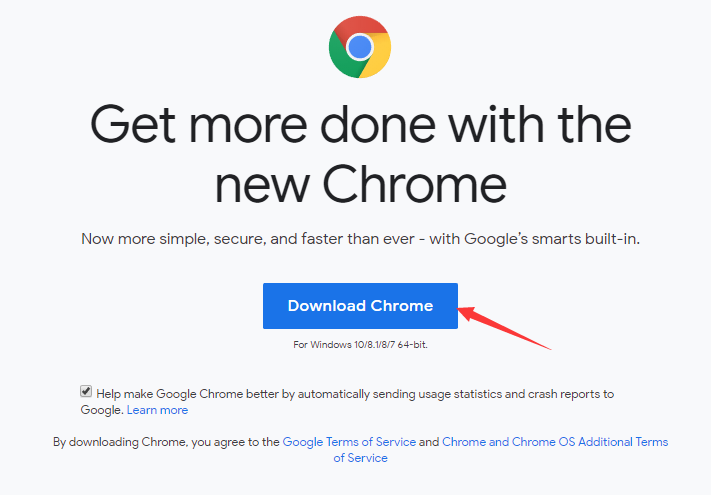
Da wir uns mit der Installation von Google Chrome auf Mac und Windows befasst haben, werden wir nun mit der Neuinstallation von Google Chrome auf Mac und anderen Betriebssystemen fortfahren.
Teil 4. Wie installiere ich Google Chrome auf Mac und iOS neu?
Der Unterschied zwischen Installieren und Neuinstallieren besteht darin, dass Installieren bedeutet, dass Sie die Anwendung oder Software zum ersten Mal auf Ihr Gerät herunterladen. Während der Neuinstallation bedeutet, dass Sie diese App, Software oder dieses Programm bereits hatten, aber Sie müssen sie gelöscht, entfernt oder deinstalliert haben, ob beabsichtigt oder unbeabsichtigt.
Installieren Sie Google Chrome auf dem Mac neu
- Gehen Sie zu Ihrem Anwendungsordner> Durchsuchen Sie Ihre Anwendungen und suchen Sie nach Google Chrome, oder verwenden Sie die Suchleiste für den einfachen Zugriff
- Klicken Sie auf das Symbol von Google Chrome und halten Sie es gedrückt> In den Papierkorb ziehen
- In der Menüleiste> Wählen Sie Gehe zu> Wählen Sie Gehe zu Ordner
- Geben Sie das Textfeld ein ~ / Bibliothek / Google> Wählen Sie Los
- In einem Fenster wird GoogleSoftwareUpdate angezeigt.> Ziehen Sie GoogleSoftwareUpdate in den Papierkorb
Wenn Sie Google Chrome neu installieren möchten, lesen Sie einfach die folgende Anleitung.
- Starten Sie Safari oder einen anderen Browser> Gehen Sie zur Google Chrome-Website
- Suchen Sie Download und wählen Sie Für Personal Computer> Chrome herunterladen> Allgemeine Geschäftsbedingungen durchlesen und dann Zustimmen, wenn Sie dies tun
- Gehen Sie zu Ihren Downloads und öffnen Sie die Datei googlechrome.dmg
- Fügen Sie das Chrome-Symbol in die Anwendungen ein
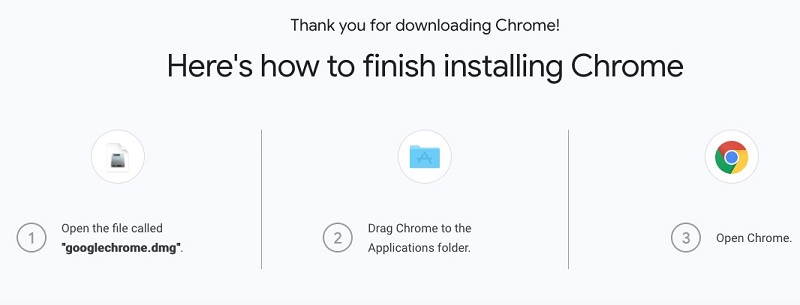
Installieren Sie Google Chrome unter iOS neu
Die Neuinstallation von Google Chrome auf Ihrem Mac sollte bereits behoben sein. Wenn Sie jedoch andere Apple-Produkte wie iPad oder iPhone besitzen, sind Sie auch hier genau richtig.
- Drücken Sie auf das Google Chrome-Symbol und lassen Sie es nicht los, bis Sie sehen, dass sich alle Anwendungen bewegen
- Oben auf dem Symbol wird ein „X“ angezeigt. Tippen Sie darauf
- In einer Bestätigungsmeldung werden Sie gefragt, ob Sie Google Chrome deinstallieren möchten> Wählen Sie Zustimmen
- Gehen Sie zurück zu Ihrem Hauptbildschirm> Gehen Sie zu App Store> Geben Sie Google Chrome in das Textfeld ein
- Wählen Sie Google Chrome> Wählen Sie Get> Select Install
- Warten Sie, bis der Download abgeschlossen ist.> Sobald dies abgeschlossen ist, wird es im Hauptmenü angezeigt
Teil 5. Fazit
Was auch immer Ihr Grund ist, warum Sie Google Chrome auf einem Mac oder anderen Geräten neu installieren müssen, sollte bereits vorerst behoben sein. Es kann einige Gründe geben, warum Benutzer Google Chrome auf dem Mac neu installieren und auf Fehler gestoßen sind oder einfach nur ihr Gerät bereinigen.
Das Neuinstallieren von Google Chrome auf einem Mac kann ein ziemlich langer Prozess sein, da Sie zuerst die App entfernen oder deinstallieren, ihre Überreste löschen und sie erneut installieren müssen. Du könntest benutzen PowerMyMac Um den Prozess zu verkürzen, können Sie ihn nicht nur für Google Chrome, sondern auch für die anderen Apps verwenden.



